Ako opraviť chybu 720

- 4872
- 572
- Stanislav Mora
Chyba 720 naznačuje, že nie je možné pripojiť sa k vzdialenému počítaču, vyskytuje sa pri používaní pripojení Tunnel VPN alebo PPPOE. Bohužiaľ, podobný problém je celkom bežný a je dosť ťažké ho opraviť na bežného používateľa. V tomto článku zistíme, v ktorých prípadoch sa objaví chyba 720 a čo sa dá urobiť, aby sa z neho zbavilo.

Najčastejšie je problém spojený s prítomnosťou škodlivého softvéru v systéme
Môžeme povedať, že takáto porucha je charakteristická pre počítače, ktoré boli infikované škodlivými. Môže to byť tiež vo vašom antivírusu, ak máte nainštalované alebo nainštalované internetové zabezpečenie Avast Internet. Bohužiaľ, najlepším spôsobom, ako sa zbaviť tejto chyby, je opätovné odobrať operačný systém, ale je nepravdepodobné, že by sa niekto chce pokaziť s posilňovaním systému a stratiť väčšinu údajov, aj keď takýto prístup vyrieši tento prístup problém. Preto uvažujeme o iných spôsoboch, ako opraviť chyby 720, ktoré budú pre vás s najväčšou pravdepodobnosťou prijateľnejšie.
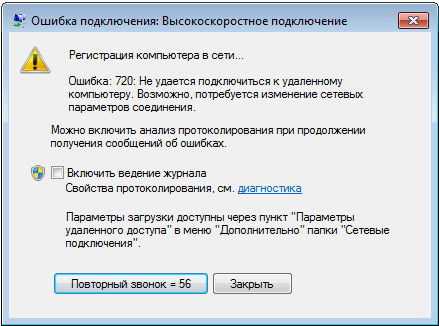
Celkom dobrý spôsob je obnoviť starší počítačový stav. Jeho podstatou je, že systém vytvára kontrolné body, na ktorých je stav OS uložený v konkrétnom dátume. Takáto funkcia bude fungovať iba vtedy, ak bola zapnutá skôr. Všetky tieto poznámky zaberajú značnú plochu miesta na disku, v takých nepríjemných chvíľach je však veľmi výhodné prezerať si dátumy, keď všetko funguje správne a nahráte riadiaci bod. Ako chápete, počítač sa dostane do štátu, v ktorom ste si vybrali dátum, takže niektoré súbory nainštalované po kontrolnom bode sa stratia. Musíte však pripustiť - je to lepšie ako preinštalovanie systému Windows. Ak to chcete urobiť, prejdite na „Štart“ v priečinku „Standard“, otvorte „službu“ a vyberte „Restoration“. Potom kliknite na tlačidlo „Ďalej“ a uveďte požadovaný dátum. Začne sa postup obnovy. Ak táto metóda nepomohla, skúste zrušiť nastavenia a obnoviť počiatočnú konfiguráciu LSP Winsock. Toto sa deje v konzole Windows. Napíšte pri hľadaní počítača CMD a v zozname vyberte riadok rovnakého mena. Spustiť v mene správcu. Na príkazovom riadku musíte predstaviť „Netsh Winsock Reset“ a kliknite na tlačidlo „Enter“. Po vykonaní príkazu reštartujte počítač. Ak to tak nefunguje, potom pokračujte k ďalšej metóde.
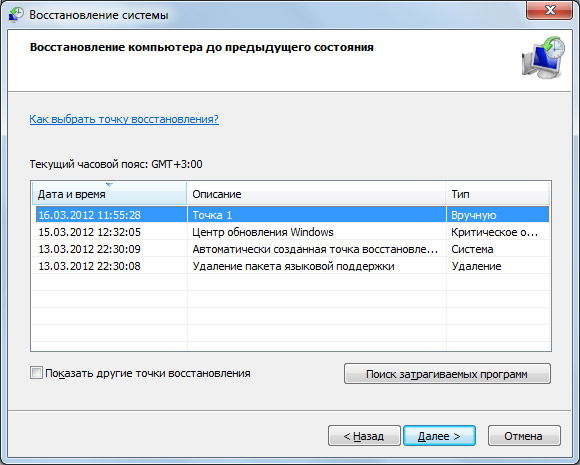

Obnovenie konfigurácie rozhraní IP môže pomôcť opraviť chybu. Konfigurácia je tiež resetovaná prostredníctvom konzoly, ako v predchádzajúcom prípade, teraz však tím bude mať formulár: Netsh int IP Reset C: \ ResetLog.TXT. Ak sa váš systémový disk z nejakého dôvodu nazýva „C“, uveďte zodpovedajúce písmeno. V prípade, že takýto prístup nepriniesol svoje ovocie, choďte ďalej.
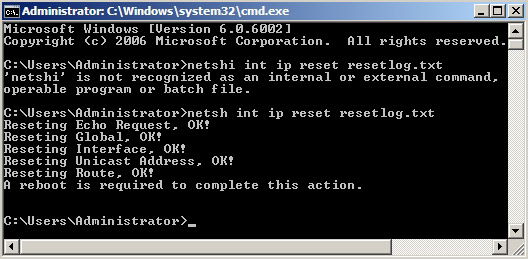
Tentoraz nainštalujte sklo protokolu TCP/IP. Najskôr vymažte sekcie Winsock v registri. To sa deje, ako v predchádzajúcich metódach v režime konzoly.
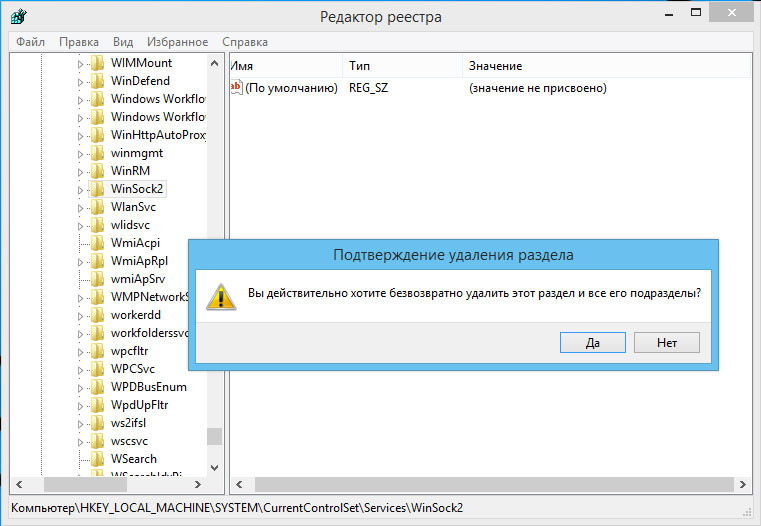
Keď je tím vykonaný, reštartujte počítač. Ďalej nájdite priečinok so systémom Windows \ Inf a v ňom - súbor Nettcpip.Infraje. Pred zmenou tohto súboru ho skopírujte tak, aby v prípade niečoho môžete všetko vrátiť. Otvoriť nettcpip.Inf prostredníctvom notebooku a zmeňte obsah. Linka
[Ms_tcpip.PrimárneInstall]; TCPIP má vlastnosti na zobrazenie charakteristík = 0xa0; NCF_HAS_UI | NCF_NOT_USER_REMOVABLE
Zmeňte tak, že reťazec vyzerá:
[Ms_tcpip.PrimárneInstall]; TCPIP má vlastnosti na zobrazenie charakteristík = 0x80; NCF_HAS_UI
Nezabudnite uložiť všetky vykonané zmeny. Teraz prejdite na „sieťové pripojenia“, prejdite do vlastností pripojenia a kliknite na položku „Inštalovať“. V zozname, ktorý sa otvára, vyberte „Protokol“. V okne „Výber sieťového protokolu“ kliknite na „Inštalácia z disku“. V položke „Kopírujte súbory z disku:“ označte rovnaký súbor - Nettcpip.Inf a stlačte „OK“. Ďalším krokom bude odstránenie protokolu TCP/IP vo vlastnostiach pripojenia. Ak tlačidlo „Odstrániť“ nie je aktívne, potom ste v predchádzajúcom kroku urobili niečo nesprávne. Teraz, ako ste na začiatku nainštalovali „protokol“, znova nainštalujte protokol TCP/IP znova. Potom reštartujte a skúste sa pokúsiť pripojiť. Táto metóda by vás mala uložiť pred nepríjemným problémom s pripojením.
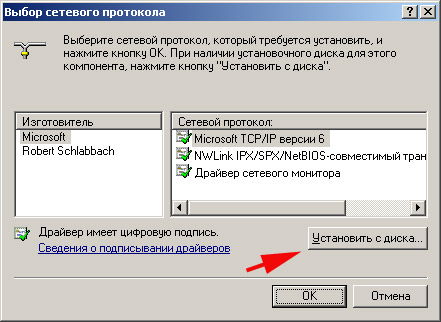
S pomocou takýchto akcií môžete chybu 720 nezávisle opraviť. V komentároch napíšte, či sa vám problém podarilo vyriešiť a či sa vám tento článok páčil.

